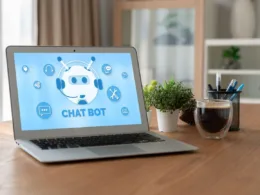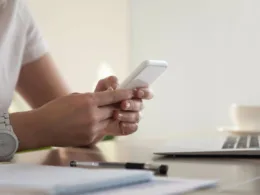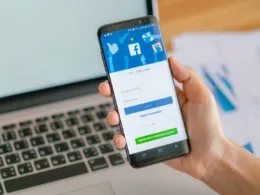Na pytanie jak usunąć tło ze zdjęcia często nasuwa się odpowiedź – w Photoshopie. Jednak nie każdy ma dostęp do tego drogiego oprogramowania i dlatego warto przeczytać poniższy poradnik. Sprawdź!
Kiedy warto usunąć tło obrazu? Przygotowanie grafiki użytkowej
Jeśli robisz zdjęcie lustrzanką, aparatem cyfrowym czy tym wbudowanym w smartfonie zawsze możesz wyróżnić pierwszy plan i właśnie tło. Chcąc wyeksponować to co jest na pierwszym planie warto czasami usunąć „background”. Zabieg ten jest szczególnie chętnie wykonywany przez osoby, które wystawiają jakieś rzeczy na sprzedaż i chcą coś wyciąć ze zdjęcia produktów lub stworzyć jakiś przydatny projekt graficzny. Zdjęcia bez tła przydadzą się też przy tworzeniu szablonów i logo.
Usuwanie tła ze zdjęcia – czy musisz posiadać Adobe Photoshop Premium lub AI?
Usuwanie tła AI, PS lub innym programem graficznym w wersji PRO nie jest wyzwaniem. Nawet amatorzy poradzą sobie z tym zadaniem, ponieważ można tam usuwać tło z obrazu za pomocą różdżki. Warto wiedzieć, że możesz usunąć lub edytować zdjęcia w darmowym oprogramowaniu. Jeśli nie jesteś zawodowym grafikiem, to zdecydowanie wystarczą bezpłatne rozwiązania opisane poniżej. Pamiętaj, że w bezpłatnej wersji edytora zdjęć możesz spodziewać się reklam.
Darmowe narzędzia do wycinania tła ze zdjęcia. Lista pomocnych aplikacji na Win i IOS
Przykładem programów, w których możesz usunąć tło obrazu, za pomocą jednego kliknięcia są:
- Remove.bg;
- Sticker Mule;
- Clipping Magic;
- Edit Photo for Free.
Interfejs powyższych programów jest bardzo prosty. W przypadku drugiego z wymienionych musisz pamiętać o założeniu nieodpłatnego konta i tym samym podania adresu e-mail. Rodzaj systemu operacyjnego, na którym uruchomisz te kompilacje, nie ma znaczenia. Obsługa nie wymusza instalacji aplikacji.
Jak usunąć tło ze zdjęcia z użyciem przeglądarki WWW?
Powyżej wymienione rozwiązania uruchomisz w przeglądarce internetowej. Z całą pewnością edycja zdjęć będzie możliwa w przeglądarkach:
- Google Chrome;
- Mozilla Firefox;
- Opera;
- Microsoft Edge.
Pobranie plików wykonywalnych i instalowanie programów na swoim komputerze nie będzie tu konieczne. Jeśli chcesz usunąć z fotki tło, wystarczy wpisać w wyszukiwarce pozycje wymienione w poprzednim akapicie. Obsługa każdego z nich jest banalnie prosta.
Remove Image Background – Poznaj Remove.bg, czyli bezpłatne narzędzie w chmurze
Remove.bg jest jednym z najbardziej popularnych programów służących do wycinania tła. Algorytm tego webowego programu pozwala na likwidowanie tła w sposób w pełni automatyczny. Oto instrukcja:
- Uruchom przeglądarkę WWW, wpisz w pasku adresu „remove.bg” i wciśnij ENTER;
- Wybierz opcję „Upload Image”, którą znajdziesz w oknie z prawej strony;
- Możesz użyć też funkcji „Drag&drop”, czyli przenoszenie i upuszczanie ilustracji zamiast ręcznego wgrywania na serwer;
- Efekt zlikwidowania tła dostrzeżesz od razu po wgraniu zdjęcia;
- Pobierz gotową grafikę, klikając w niebieski przycisk „Download”.
Dodatkowe opcje
Po pomyślnej zmianie tła na przezroczyste możesz wgrać nowe tło. W tym celu wystarczy wybrać opcję „Edit¨ znajdującą się w prawym górnym rogu edytowanego zdjęcia. Twórca programu pozwala na wybór jednego spośród kilkudziesięciu różnych teł. Warto zaznaczyć, że ten program nie pozwala jednak na zmianę rozmiaru zdjęcia. Bez rejestracji możemy pobrać zdjęcie w mniejszej rozdzielczości.
Sticker Mule – bezpłatne narzędzie z pewnymi ograniczeniami
Jest to kolejne świetne narzędzie, które pomoże Ci obrobić grafikę na zdjęcie profilowe w social media. Ten program jest świetnym rozwiązaniem jeśli chcesz mieć idealnie dopasowane zdjęcie z zupełnie innym tłem. Oto krótka instrukcja użytkowania:
- Przejdź na stronę stickermule.com korzystając z przeglądarki internetowej;
- Znajdź niebieski przycisk „Sign to get started”;
- Wybierz opcję „Create Account” i stwórz nowe konto zgodnie z poleceniami na ekranie;
- Jeśli posiadasz już konto, wystarczy się zalogować;
- Wgraj zdjęcie na serwer.
Pozbywanie się tła jest tutaj zaledwie jedną z wielu opcji, które udostępnia twórca programu. Użytkownik może tutaj liczyć na dostęp do funkcji podmieniania tła, dodawania gotowych wstawek typu clip-art czy też korzystanie z podstawowych funkcji znanych z programów graficznych. Program ma charakter marketingowy, więc trzeba liczyć się z reklamami.
Clipping Magic
Jest to kolejna propozycja webowego programu do obróbki zdjęć. Należy zaznaczyć, że nie jest to jednak rozwiązanie w pełni darmowe. Bez ponoszenia kosztów możemy jednak skutecznie obrabiać i pobierać zdjęcia o niższej rozdzielczości. Żeby mieć dostęp do pełnej wersji programu należy wykupić odpowiedni abonament. Pomimo ograniczeń przedstawimy krótką instrukcję ułatwiającą użytkowanie tego narzędzia. Oto ona:
- W pasku adresu przeglądarki wpisz clippingmagic.com;
- Z prawej strony znajdziesz przestrzeń do upuszczenia grafiki, którą chcesz edytować;
- Można też kliknąć przycisk Upload Image i następnie wyszukać pliku w zasobach lokalnych;
- Gdy upload się wykona, możemy od razu przejść do edycji zdjęcia;
- Po wykonanych przeróbkach należy odszukać przycisk „Download”, który znajduje się u góry ekranu;
- W przypadku ograniczonej wersji możemy zachować wersję „Preview”.
Wysokość opłat
W przypadku programu Clipping Magic mamy do wyboru trzy plany taryfowe. W przypadku wersji Light możemy zyskać uprawienia, pozwalające na obróbkę 15 zdjęć w ciągu jednego miesiąca. W programie znajdziemy przelicznik określany jako „Credits” (1 credit = 1 zdjęcie). Wersja Light kosztować nas będzie 11zł za miesiąc. Za 22,50 zł zyskasz dostęp do wersji Standard, w której przewiduje się obróbkę aż 100 zdjęć w miesiącu. Najbogatszą wersją jest PRO, która kosztując 55 zł upoważnia do obróbki 500 zdjęć miesięcznie.